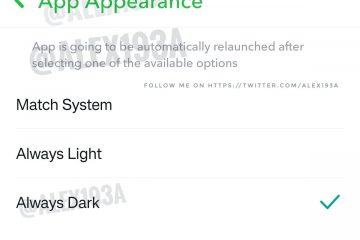Sebbene i file di Excel riguardino principalmente numeri e dati, possono anche includere immagini e grafici. Potrebbe essere necessario estrarre spesso immagini da un file Excel per utilizzarle altrove. Per fortuna, è abbastanza facile farlo.
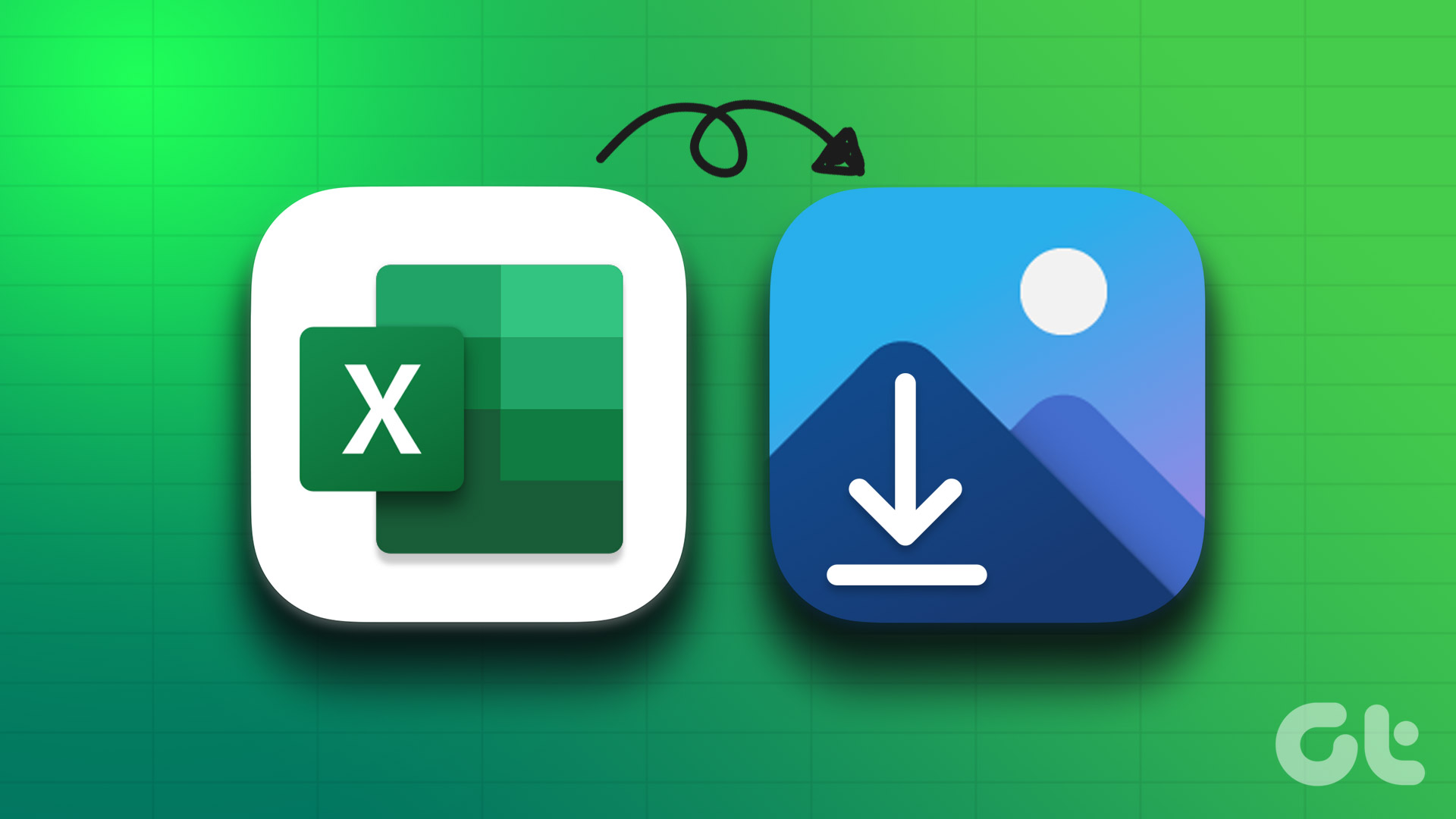
Anche se puoi acquisire screenshot di una cartella di lavoro, non è la soluzione ideale e la qualità delle immagini potrebbe non essere all’altezza. In questo post, ti mostreremo quattro semplici modi per salvare le immagini da una cartella di lavoro di Excel.
1. Salva singole immagini manualmente
Il modo più semplice per estrarre immagini da una cartella di lavoro di Excel è salvarle manualmente. Questo è il metodo più rapido se devi salvare solo una o due immagini. Ecco come puoi procedere.
Passaggio 1: apri la cartella di lavoro di Microsoft Excel pertinente.
Passaggio 2: Giusto-fai clic sull’immagine che desideri ottenere e seleziona Salva come immagine.
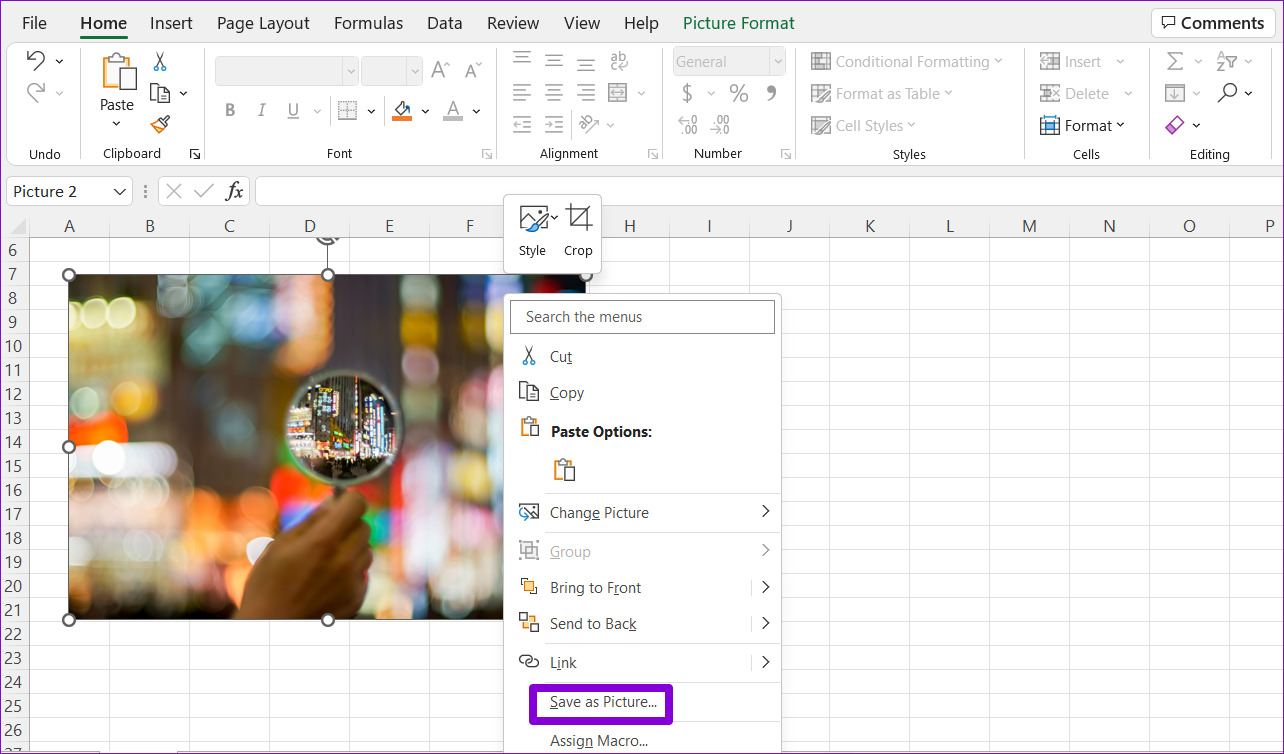
Passaggio 3: nella finestra”Salva come immagine”, vai alla cartella in cui desideri salvare l’immagine. Inserisci un nome adatto per l’immagine e seleziona il formato file preferito.
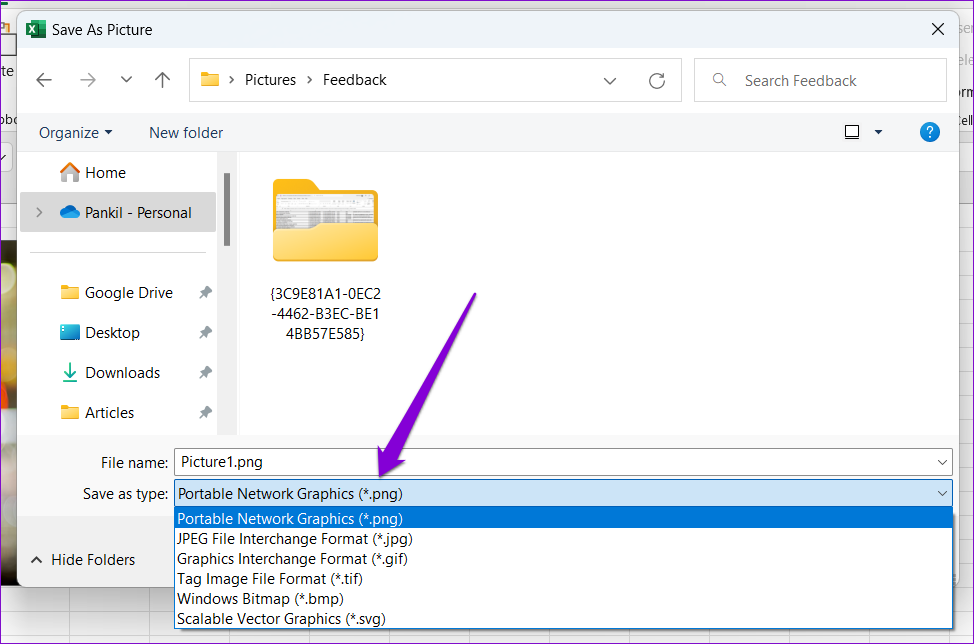
Passaggio 4: Infine, fai clic su Salva.
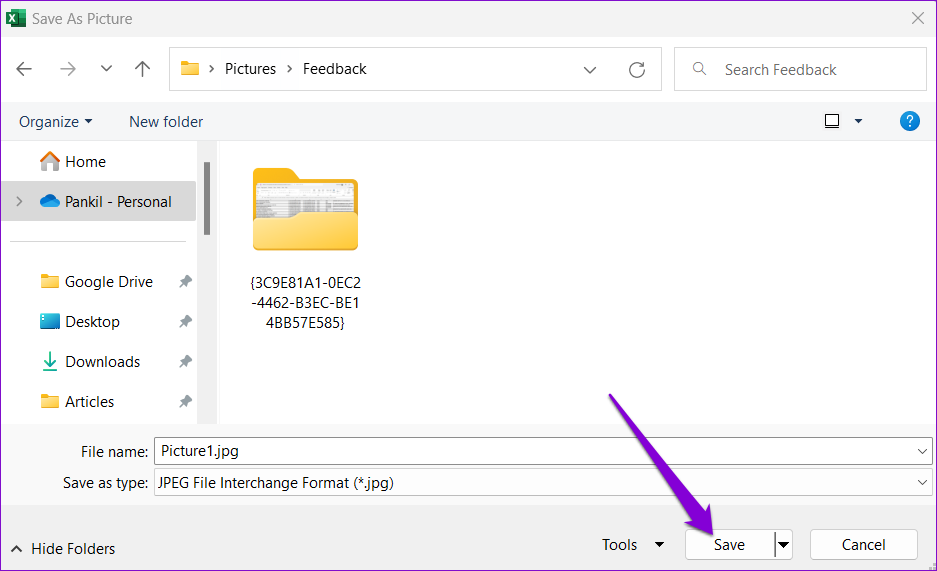
Puoi ripetere i passaggi precedenti per salvare più immagini. Questo metodo consente anche di salvare un grafico Excel come immagine.
2. Copia l’immagine e incollala altrove
Puoi anche copiare un’immagine dalla cartella di lavoro di Excel e incollarla in un altro programma. Per farlo, fai semplicemente clic con il pulsante destro del mouse su un’immagine nella cartella di lavoro di Excel e seleziona Copia.
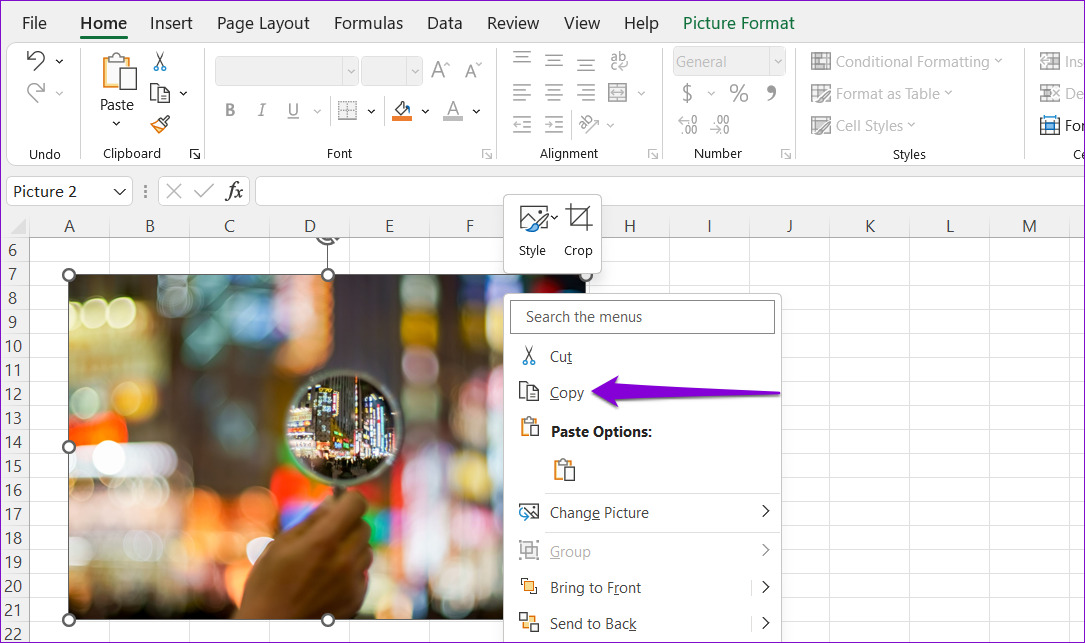
Successivamente, passa all’app in cui desideri inserire l’immagine e incollala. Questo metodo ti consentirà di esportare le immagini direttamente dal tuo file Excel in Word, Gmail, WhatsApp e così via.
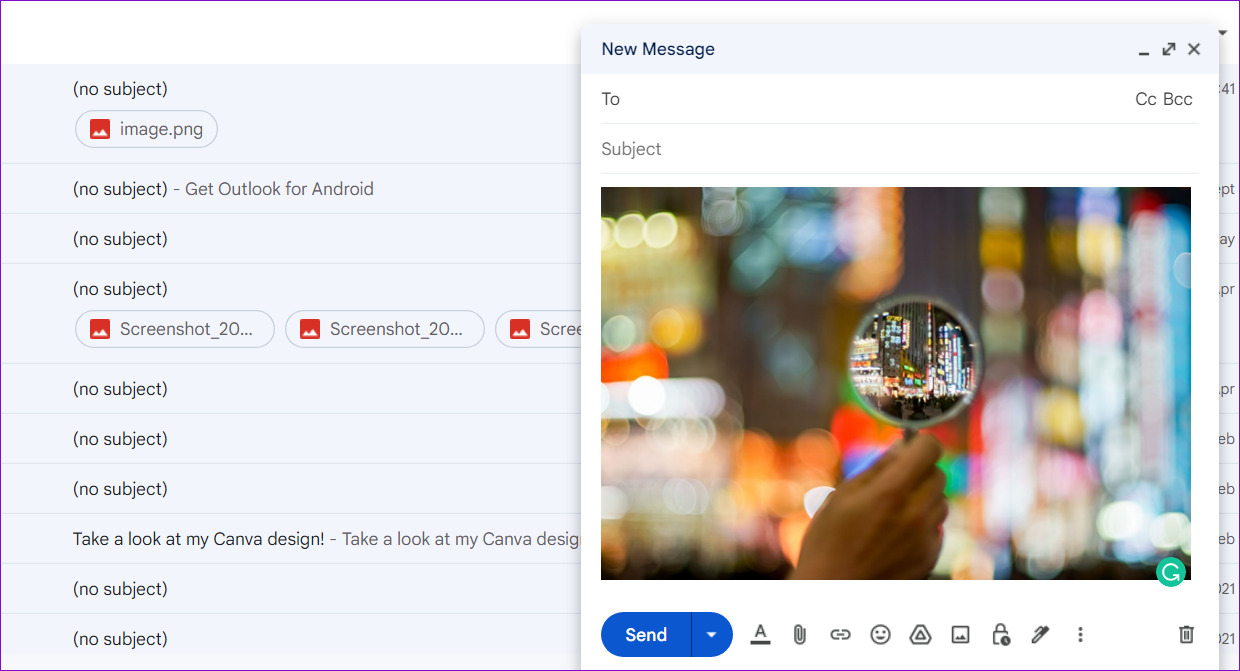
3. Salva il tuo file Excel come pagina Web
Sebbene i due metodi precedenti siano abbastanza semplici, non sono i più efficienti se desideri estrarre più immagini da un file Excel.
Quindi, se stai cercando di salvare tutte le immagini dal tuo file Excel contemporaneamente, puoi farlo salvandolo come pagina web. Ecco come farlo.
Passaggio 1: apri la cartella di lavoro di Excel pertinente.
Passaggio 2: fai clic sul menu File nell’angolo in alto a sinistra.
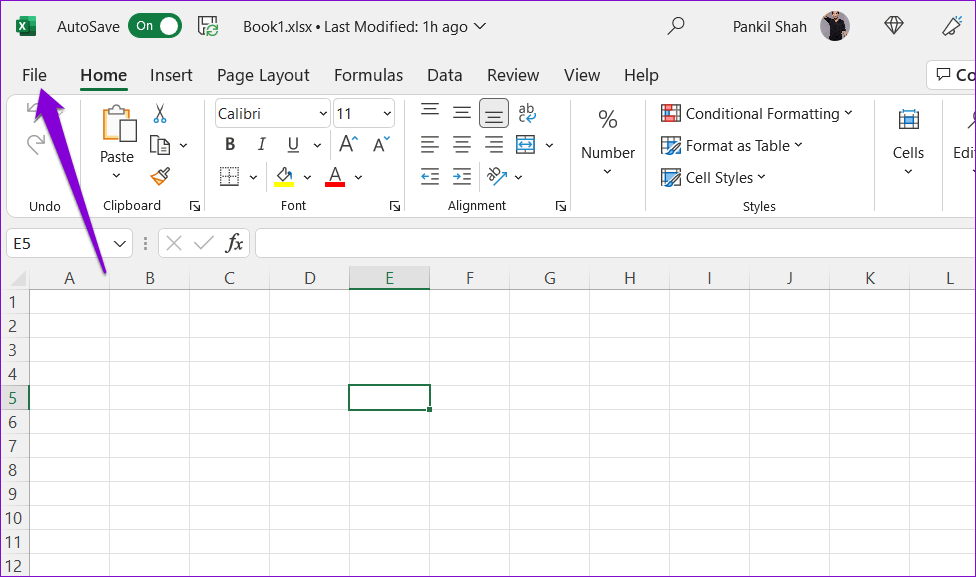
Passaggio 3: seleziona Salva con nome dalla barra laterale sinistra.
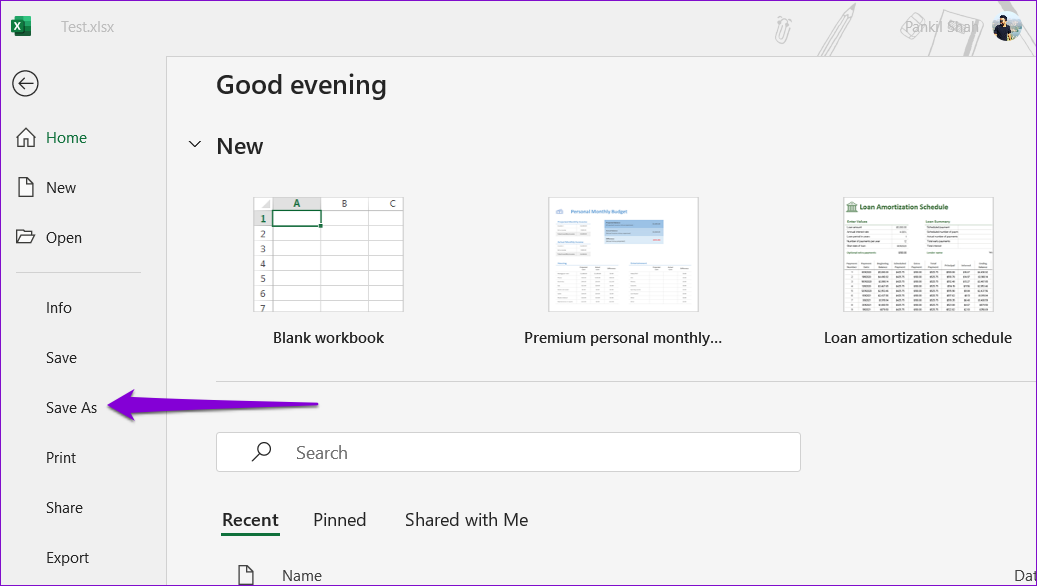
Passaggio 4: seleziona una posizione in cui desideri salvare il file e inserisci un nome adatto per esso. Quindi, utilizza il menu a discesa per selezionare Pagina Web dall’elenco.
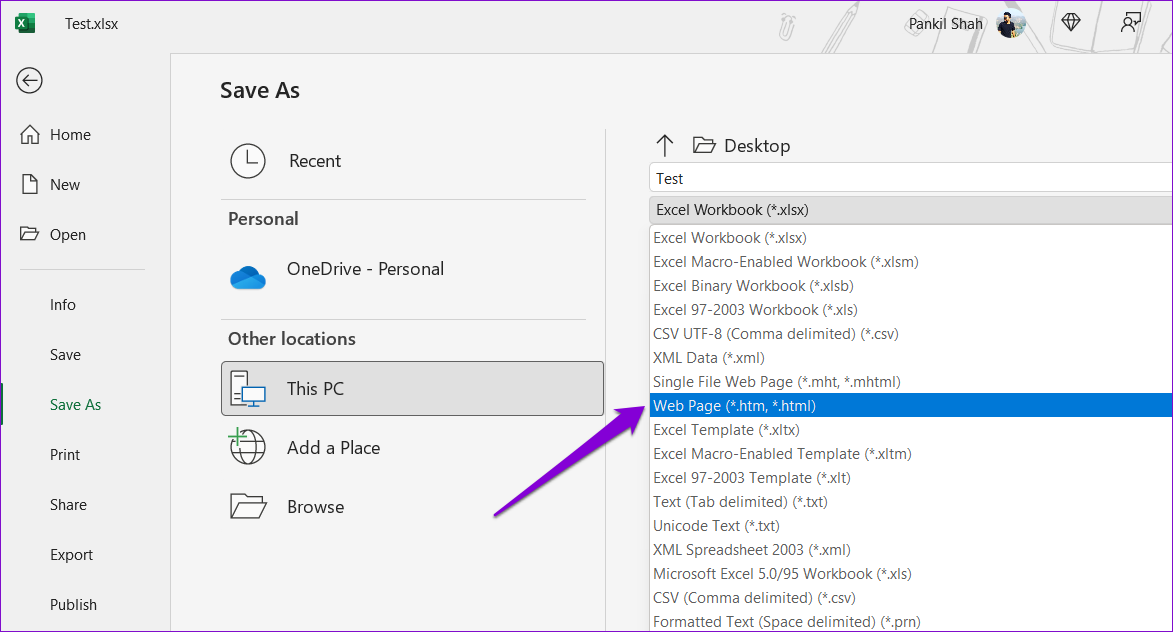
Passaggio 5: Fai clic su Salva.
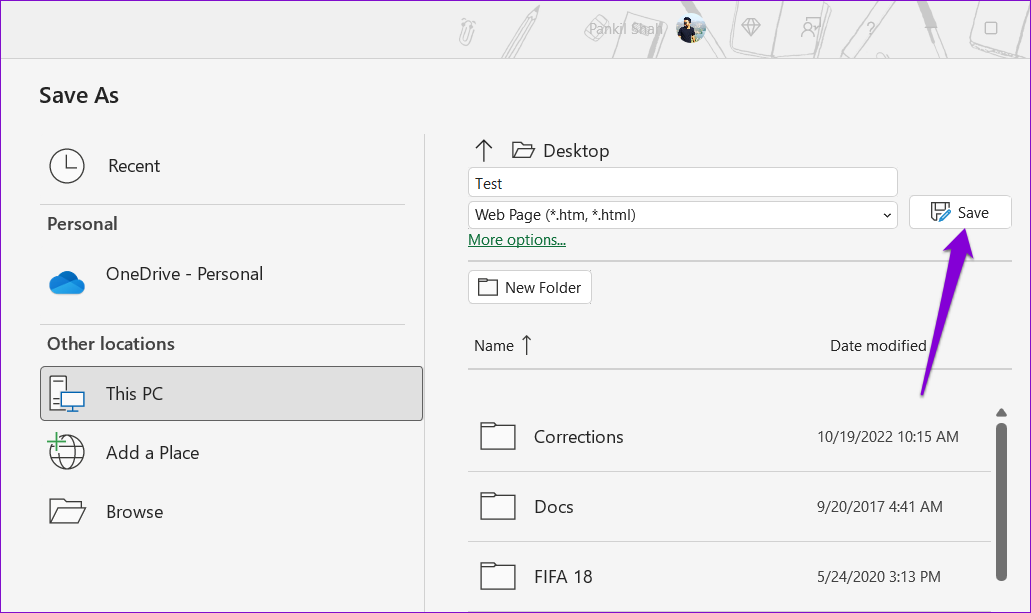
Passaggio 6: vai alla cartella in cui hai salvato il file Excel come pagina web e vedrai una cartella con lo stesso nome del tuo file Excel.
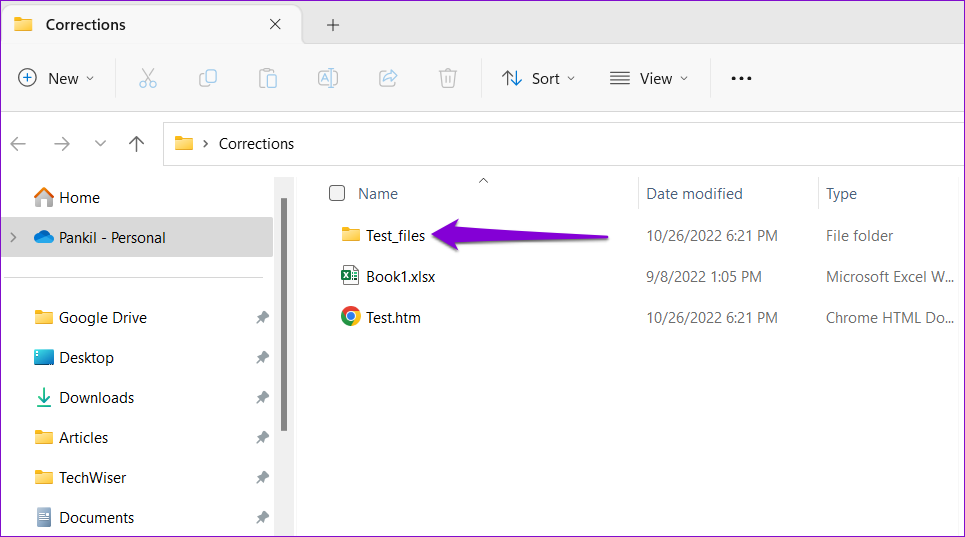
Passaggio 7: apri la cartella per visualizzare tutte le immagini dalla cartella di lavoro di Excel.
4. Aggiungi l’estensione ZIP ed estrai il file
Un altro metodo per salvare tutte le immagini da una cartella di lavoro di Excel consiste nel convertirlo in un file ZIP e quindi estrarlo. Ecco come puoi procedere.
Passaggio 1: sul tuo PC, individua il file Excel contenente le immagini.
Passaggio 2: Fai clic con il pulsante destro del mouse sul file e fai clic sull’icona Rinomina.
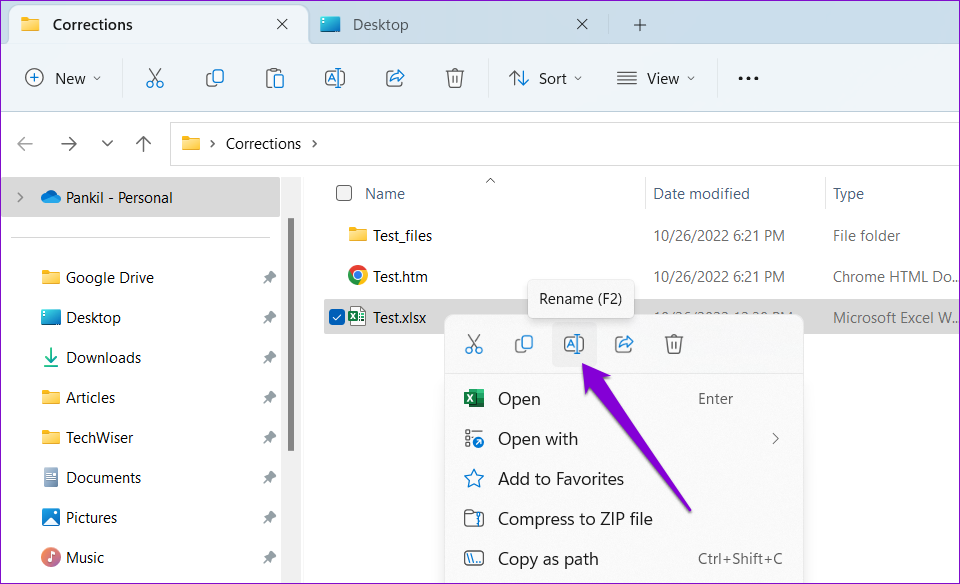
Passaggio 3: cambia l’estensione del file da.XLSX a.ZIP e seleziona Sì quando viene visualizzato un messaggio.
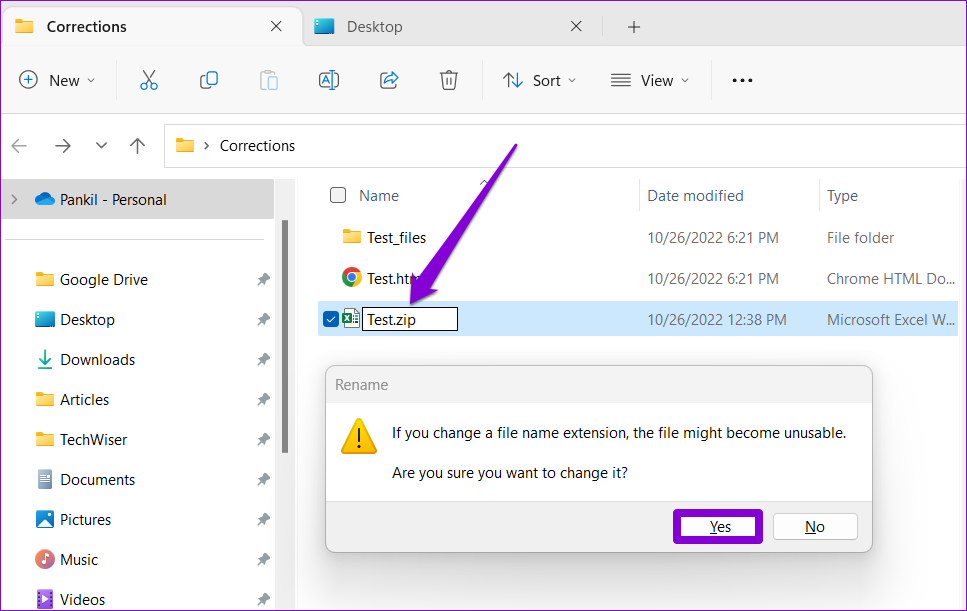
Passaggio 4: fai clic con il pulsante destro del mouse su il file rinominato e seleziona Estrai tutto.
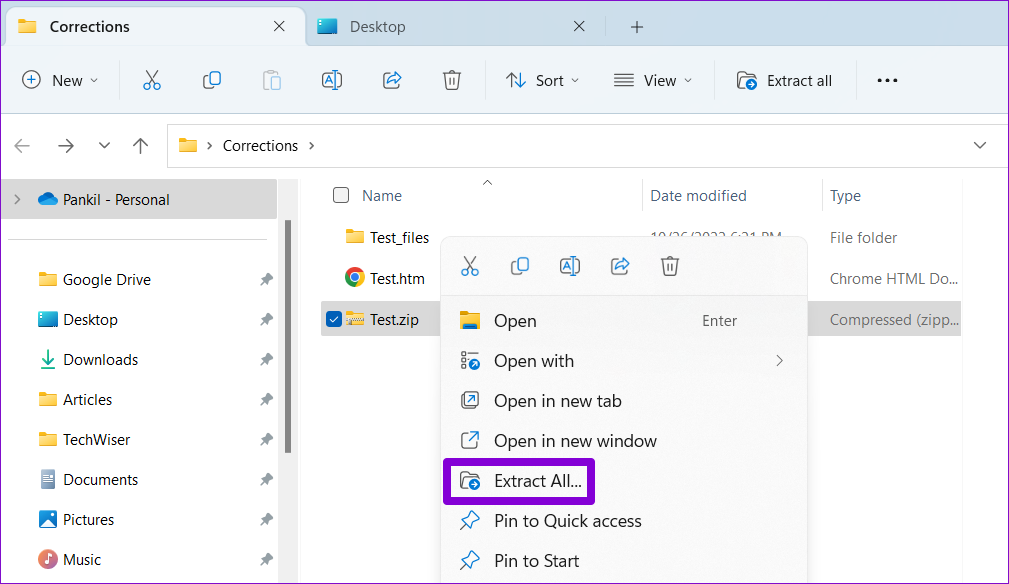
Passaggio 5: utilizza il pulsante Sfoglia per selezionare una posizione in cui desideri estrarre il file e fai clic su Estrai.
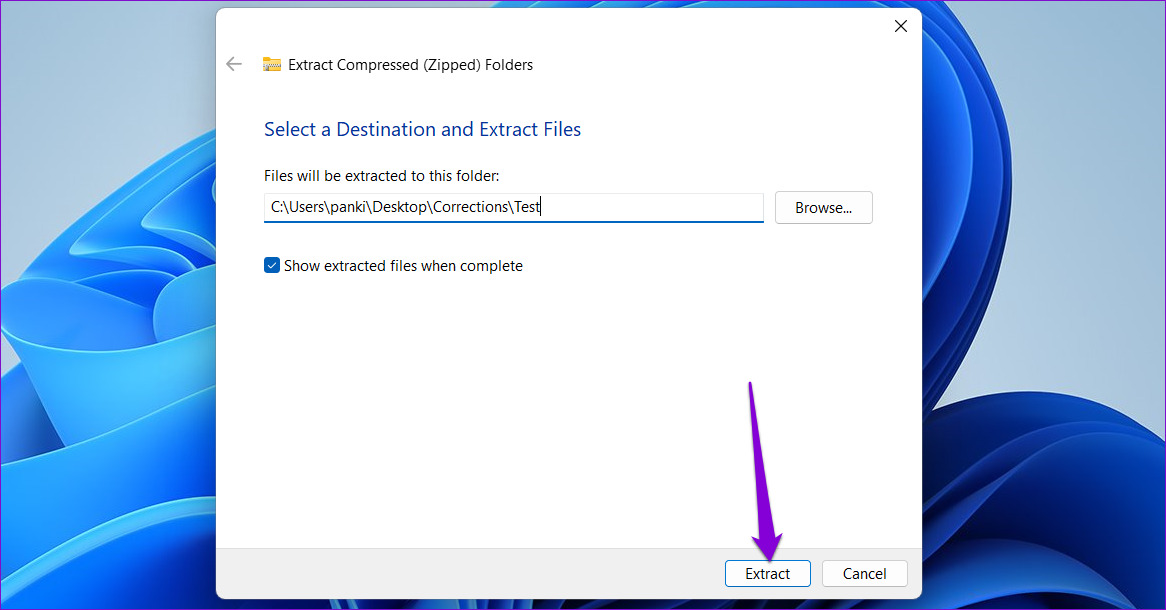
Passaggio 6: Naviga ate nella cartella in cui hai estratto il file e fai doppio clic sulla cartella’xl’al suo interno.
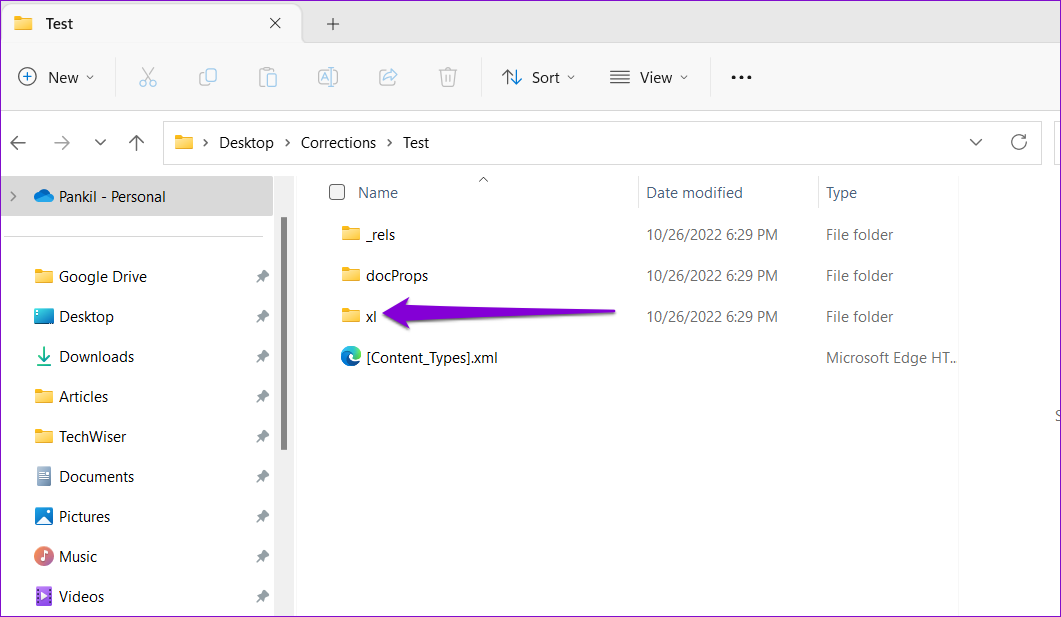
Passaggio 7: apri la cartella denominata media e troverai tutte le immagini che erano presenti nella cartella di lavoro di Excel.
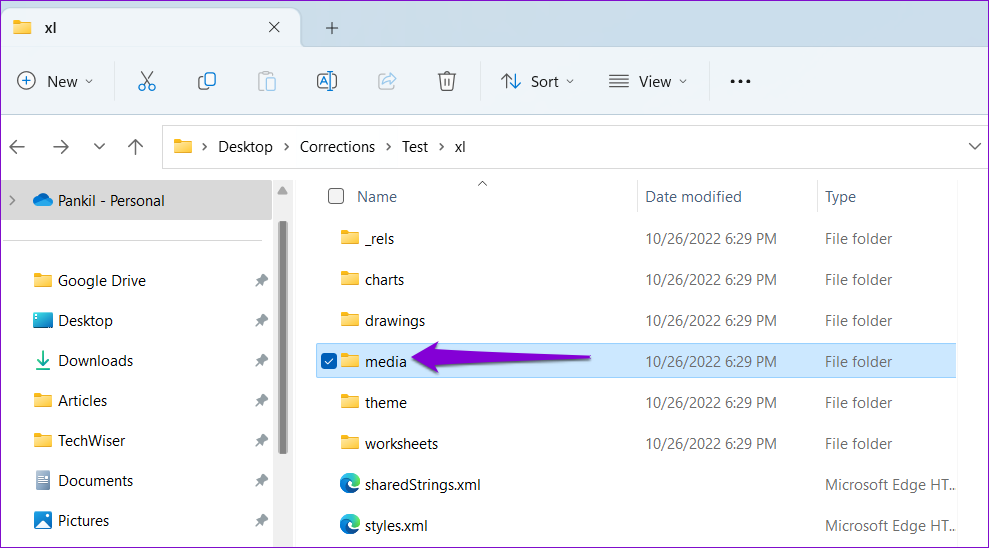
Bonus: come salvare una tabella Excel come immagine
Oltre alle immagini, puoi anche salvare una tabella di Excel come immagine. Per questo, dovrai copiare la tabella di Excel e incollarla come immagine statica. È abbastanza facile. Ecco i passaggi che puoi seguire.
Passaggio 1: nella cartella di lavoro di Excel, seleziona tutte le celle della tabella. Fai clic con il pulsante destro del mouse su una delle celle all’interno di quella tabella e seleziona Copia.
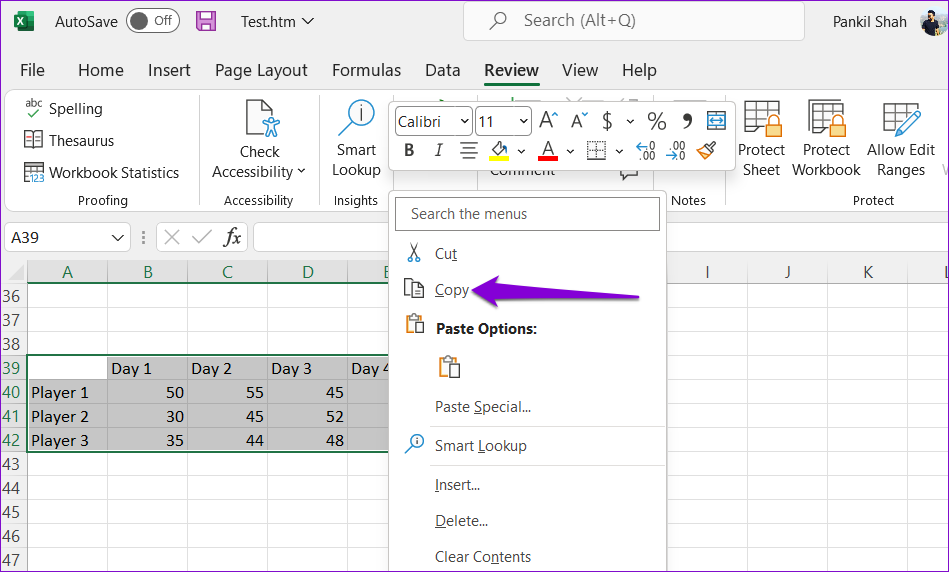
Passaggio 2: seleziona una cella vuota nella cartella di lavoro in cui desideri incollare la tabella come immagine. Fai clic con il pulsante destro del mouse sulla cella, vai su Incolla speciale e fai clic sull’opzione Immagine da”Altre opzioni di incollaggio”.
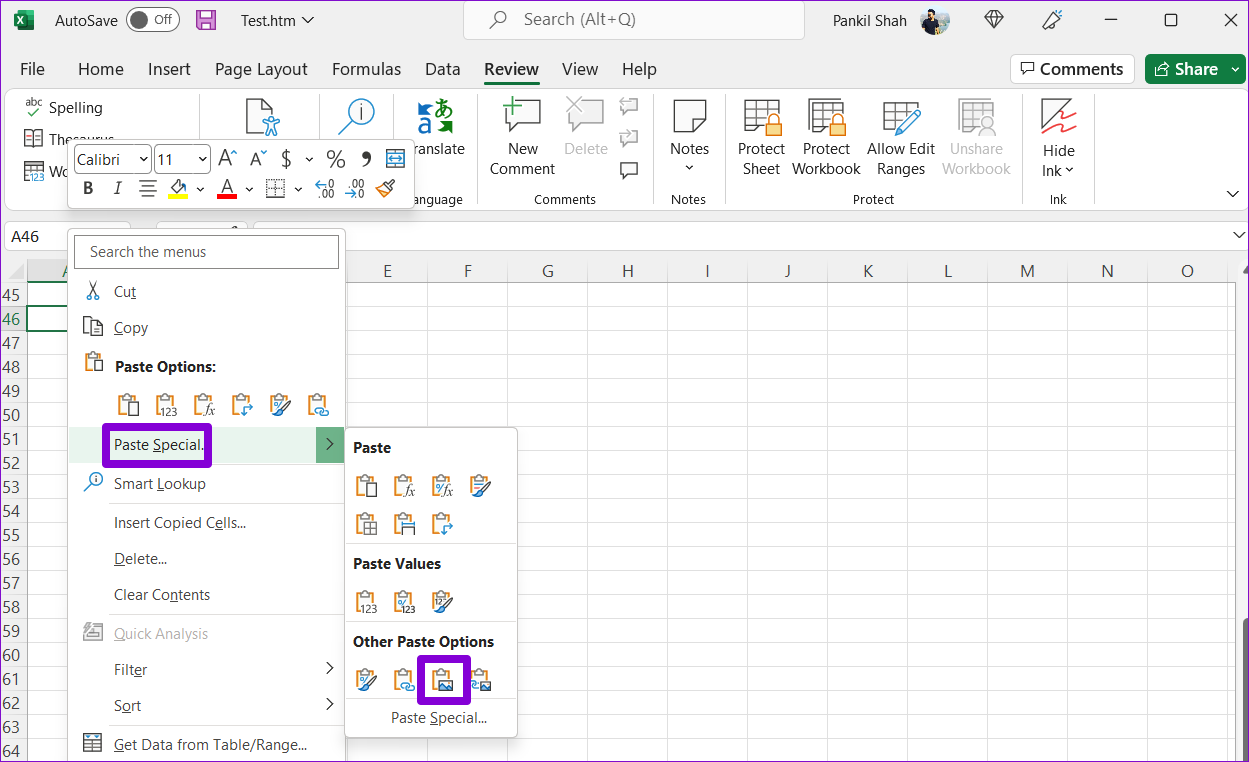
Excel inserirà la tua tabella come immagine. Successivamente, puoi salvarlo utilizzando uno dei metodi sopra indicati.
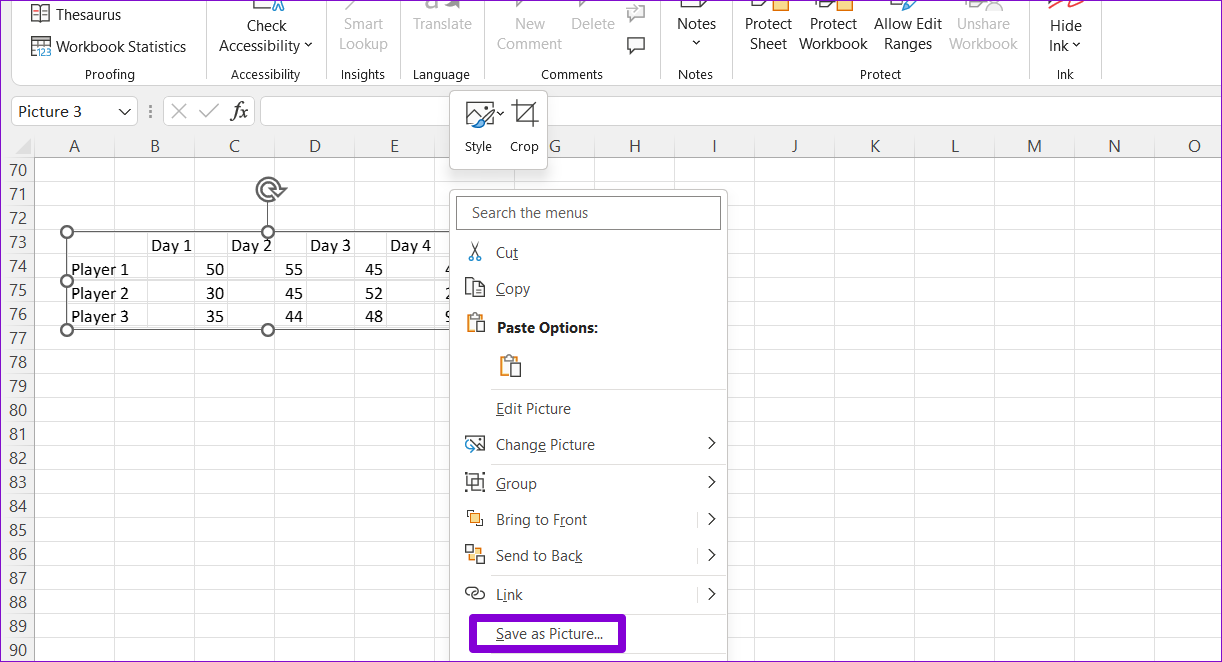
Esporta i tuoi grafici e immagini di Excel
Estrarre immagini e grafici da una cartella di lavoro di Excel è abbastanza semplice. Puoi scegliere il metodo migliore in base al numero di immagini che desideri estrarre. Allo stesso modo, puoi anche salvare immagini da documenti Microsoft Word o Google Docs.